microsoft怎样重新登录账户 Windows10怎样更换Microsoft账号登录
更新时间:2024-02-19 16:46:39作者:xtliu
在Windows 10操作系统中,微软账户扮演着重要的角色,它不仅允许我们访问各种Microsoft服务和应用程序,还能同步我们的个人设置和文件,有时候我们可能需要重新登录或更换Microsoft账号登录。微软是如何重新登录账户的呢?又该如何更换Microsoft账号登录呢?在本文中我们将探讨这些问题,并为您提供详细的解决方案。无论是出于安全性考虑还是个人需求,重新登录或更换Microsoft账号登录都是非常实用的功能,让我们一起了解吧。
操作方法:
1.打开电脑,解锁屏幕。点击电脑桌面右下角的新通知的图标。
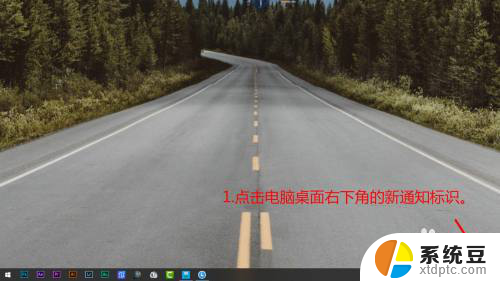
2.在弹出的界面上,点击所有设置。进入Windows设置。
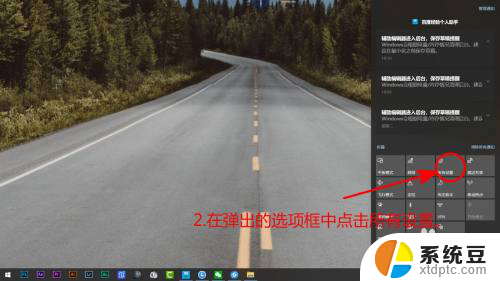
3.除上两步进入Windows设置外。还可以点击,桌面左下角的开始图标,然后点击设置。
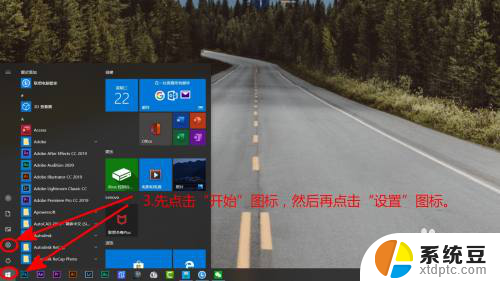
4.在Windows设置界面,点击账号。
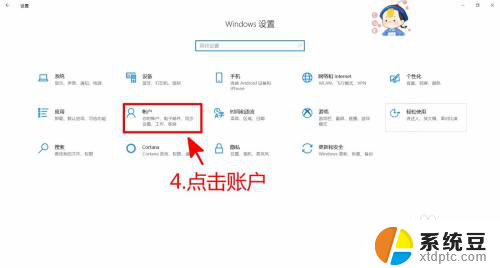
5.账户信息界面中,点击改用Microsoft账号登录。
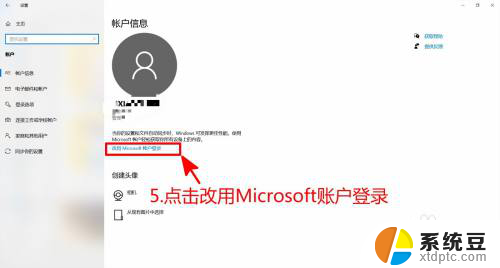
6.输入电子邮件,然后点击下一步。之后按照提示,登录新的账号即可。
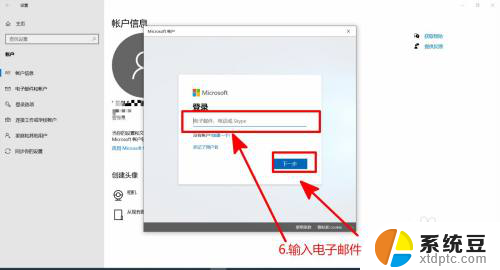
以上就是微软如何重新登录您的账户的全部内容,如果您还不清楚,您可以按照本文的方法进行操作,希望这能帮助到大家。
microsoft怎样重新登录账户 Windows10怎样更换Microsoft账号登录相关教程
- microsoft账户如何退出登录 win10 microsoft账户如何退出登录
- windows10怎么登陆微软账户 Win10系统怎么登陆Microsoft账户验证失败
- 电脑开机怎么切换用户登录 Win10登录界面如何切换用户账号
- win10开机通过microsoft登录 Win10系统怎么绑定Microsoft账户
- 登陆微软账户一直请稍等 win10 microsoft账户登录一直请稍等怎么解决
- 如何重新登陆电脑账户 Win10怎么更换账户登陆方式
- win10怎么退出当前登录账户 win10如何注销账户登录
- 切换windows账号 Win10如何切换登录用户
- windows10切换用户登录 Win10怎么切换登录用户快捷键
- win10更改microsoft账户 win10删除microsoft账户的方法
- 笔记本电脑为什么不显示电量 Windows10笔记本电量显示不出来怎么解决
- 怎么更换打开文件的方式 win10系统如何修改文件默认打开方式
- 怎么更改电脑设备名称 Windows10如何更改计算机名称
- 电脑显示器桌面字体如何调整 win10电脑字体设置步骤详解
- 为什么亮度自动调节总是自己开启 Win10怎么启用自适应亮度
- window10硬盘分区 win10磁盘分区图文教程
win10系统教程推荐
- 1 笔记本电脑为什么不显示电量 Windows10笔记本电量显示不出来怎么解决
- 2 电脑开机怎么切换用户登录 Win10登录界面如何切换用户账号
- 3 电脑显示器桌面字体如何调整 win10电脑字体设置步骤详解
- 4 为什么亮度自动调节总是自己开启 Win10怎么启用自适应亮度
- 5 windows10即将过期 Windows许可证过期如何激活
- 6 windows开机很慢 win10开机破8秒的实用技巧
- 7 如何恢复桌面设置 win10怎样恢复电脑桌面默认图标
- 8 电脑桌面不能显示全部界面 win10屏幕显示不全如何解决
- 9 笔记本连投影仪没有声音怎么调 win10笔记本投影投影仪没有声音怎么解决
- 10 win10笔记本如何投影 笔记本投屏教程